在日常使用电脑时,屏幕右下角的时间显示看似微不足道,却关系到工作流程、文件记录乃至系统安全的方方面面,一台时间不准的电脑可能导致邮件发送时间错乱、文件版本混乱,甚至引发某些软件授权或证书验证失败,掌握正确设置方法,是提升数字生活效率的基础技能。
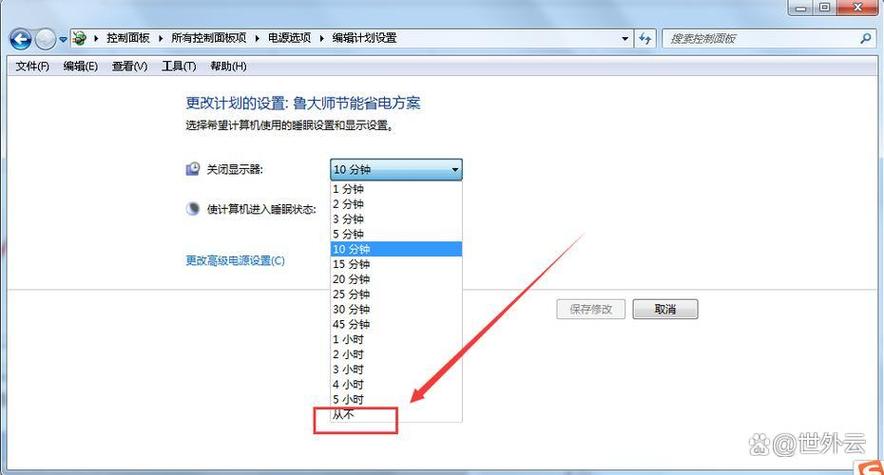
Windows系统时间设置指南
对于使用Windows操作系统的用户,时间设置主要通过系统设置界面完成。
Windows 10与11设置路径 点击任务栏右侧的时间显示区域,选择“日期和时间设置”,确保“自动设置时间”选项处于开启状态,系统便会通过网络时间服务器自动校准,若需手动调整,关闭该选项后点击“更改”按钮,即可逐项设置年月日、时分秒。
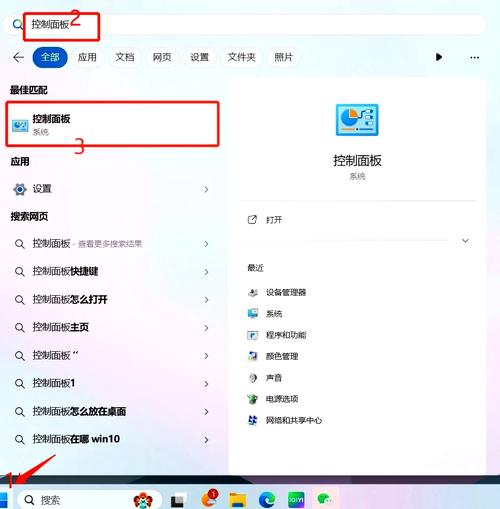
时区设置同样重要,开启“自动设置时区”功能,或根据所在地手动选择对应时区,中国统一使用北京时间(UTC+8),海外用户则需选择当地时区。
深入设置选项 在日期设置界面下方,找到“同步时钟”相关选项,点击“立即同步”可强制系统与时间服务器校对,若自动同步失败,可尝试更换服务器地址,如微软自带的“time.windows.com”。
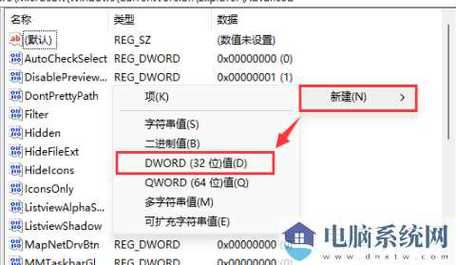
对于需要更高精度专业场景,可通过控制面板进入“日期和时间”高级设置,在“Internet时间”标签页中完成更多配置。
macOS系统时间设置方法
苹果电脑的时间设置同样直观便捷。
进入“系统偏好设置”,选择“日期与时间”,首先在“时区”标签页中,勾选“使用当前位置自动设定时区”,系统会根据网络定位自动设置,也可直接在地图上点击所在位置或从下拉菜单选择城市。
切换到“日期与时间”标签页,勾选“自动设置日期与时间”,系统会连接苹果时间服务器同步,如需手动调整,取消勾选后点击日期或时间区域即可修改。
Linux系统时间配置
Linux系统提供图形界面与命令行两种设置方式。
图形界面操作 大多数Linux发行版的设置中心都有“日期与时间”选项,开启“自动设置日期与时间”后,系统会自动同步,Ubuntu用户可在设置中找到该选项,CentOS则在系统设置中有类似功能。
命令行配置 对于熟悉命令行的用户,可使用“timedatectl”命令查看和修改时间,输入“timedatectl status”查看当前状态;“timedatectl set-time 'YYYY-MM-DD HH:MM:SS'”设置具体时间;“timedatectl set-timezone Asia/Shanghai”设置时区为上海。
启用NTP同步只需执行“timedatectl set-ntp yes”,如需更换时间服务器,编辑/etc/systemd/timesyncd.conf文件,修改NTP字段后重启服务。
时间同步原理与故障排除
电脑的时间自动同步功能依赖NTP(网络时间协议)实现,这一协议通过分层架构将时间信息从高精度原子钟传递到个人电脑,通常精度可达毫秒级。
常见问题解决方案 当电脑时间持续不准时,可尝试以下方法:
电池故障是硬件层面常见原因,主板上的纽扣电池为时钟芯片供电,电池耗尽会导致关机后时间重置,若电脑使用超过三年且频繁出现时间归零现象,更换电池是根本解决方法。
网络连接问题也会影响同步,确保电脑能正常访问互联网,防火墙未阻断NTP协议使用的123端口,可尝试暂时关闭防火墙测试同步功能。
时间服务器繁忙或故障时,更换备用服务器可能解决问题,Windows系统可尝试“time.nist.gov”,Linux系统可在配置文件中添加多个服务器地址。
时区设置错误导致的时间显示偏差很容易被忽视,出国旅行或重装系统后,务必确认时区设置正确。
时间准确性的实际意义
精确的时间记录为文件管理提供可靠依据,当查找特定时间创建或修改的文档时,准确的时间戳能大幅提升效率。
在线交易和通信中,时间差异可能导致严重问题,电子商务平台的订单时间、电子邮件的发送记录都依赖本地时间设置,错误的时间可能引起纠纷或误会。
对于开发者和数据分析师,精确的时间戳是日志分析、数据处理的基础,分布式系统中,即使微小的时间差异也可能导致数据分析结果失真。
定期检查电脑时间准确性应成为数字生活的好习惯,在追求高速处理器、大容量内存的同时,不应忽视这个基础而重要的系统功能,它如同数字世界的节拍器,默默维系着各种操作的协调有序。









评论列表 (0)